II. 비즈니스 배경 만들기 |
1.입체 배경 04
|
 |
| (1) 비즈니스 소개 |
 |
3D 형식의 사각형 입체 도형에 건물과 기구, 나무 , 자동차 등을 배치하여 지구촌의 도시 이미지를 표현하고 있는 비즈니스 배경입니다. 구도에 있어서 정확한
투시와 소실점을 잘 표현해야 합니다. |
|
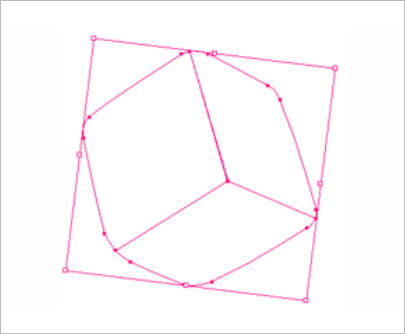 |
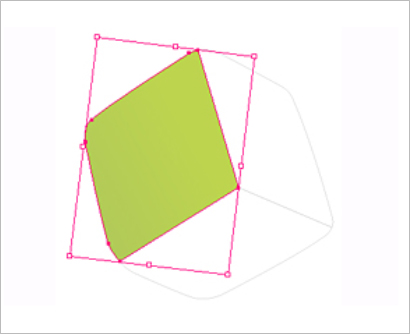 |
| 1. 펜 툴을 이용해 사각형 입체모양을 만들어 줍니다. |
2. 입체모양 3면에 예제와 같이 Gradation을 이용해 색을 넣어줍니다. |
 |
 |
|
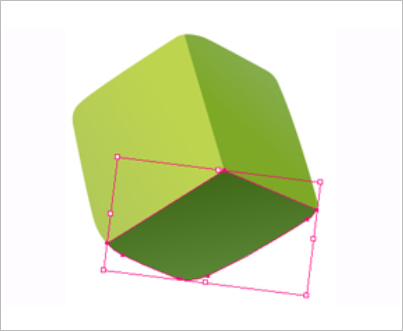 |
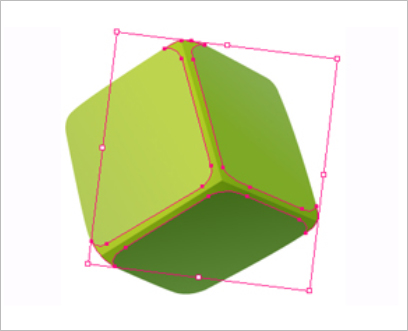 |
| 3. Gradation을 이용해 어두운 부분의 색을 넣어줍니다. |
4. 입체감을 주기 위해 펜 툴을 이용해 예제와 같은 방법으로 면을
그리고 Opacity를 조절합니다. |
 |
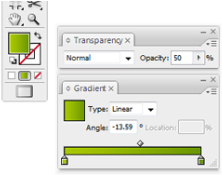 |
|
 |
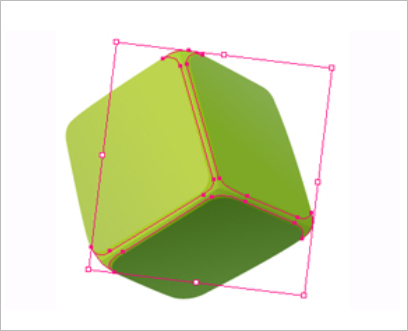 |
| 5. 4번과 같은 방식으로 면을 그린 후 Gradation을 넣고 Opacity를 조절합니다. |
6. 같은 방법으로 한층 더 그린 후 Opacity를 조절해 줍니다. |
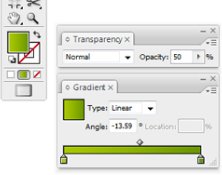 |
 |
|
 |
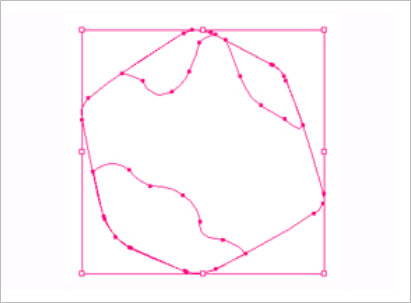 |
| 7. 입체감을 주기 위한 세 개의 면을 완성하였습니다. |
8. 사각형을 그린 후 지면모양에 라인을 그려주고 Knife Tool를 이용해
잘라주면 라인만 남게 됩니다. |
|
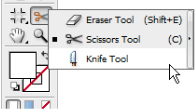 |
|
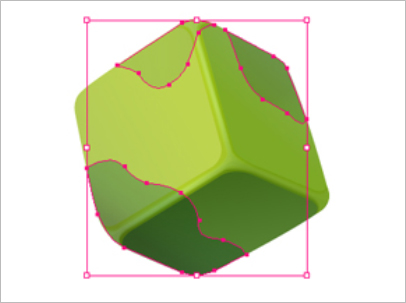 |
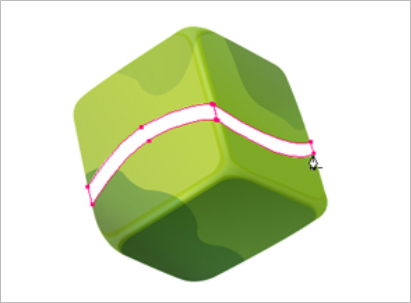 |
| 9. 지면 모양에 Gradation을 이용해 색을 넣어줍니다. |
10. 도시를 만들기 전 도로를 만들기 위해 펜 툴을 이용하여 도로를
그려준 후 화이트 색상을 채워줍니다. |
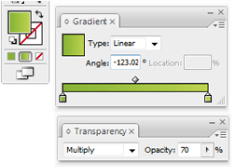 |
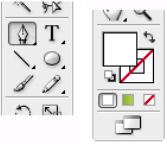 |
|
 |
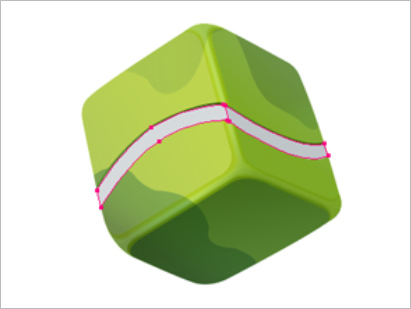 |
| 11. 도로의 턱을 표현하기 위해 Gradation으로 색을 넣어줍니다. |
12. 도로 라인을 복사한 후 회색을 넣어주고 옆으로 조금 이동해주면
입체감 있는 도로가 만들어집니다. |
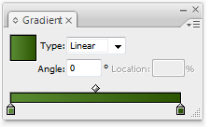 |
 |
|
 |
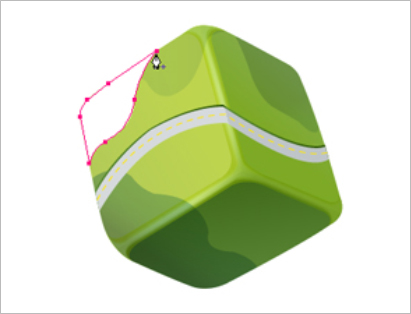 |
13. 도로 중앙선을 표현하기 위해 도로를 따라 펜 툴로 중앙선 라인을 그립니다.
라인 상태에서 그려준 후 Stroke > Dashed Line >dash 12pt를 설정합니다. |
14. 바다를 만들기 위해 펜 툴로 예제와 같은 그림을 그립니다. |
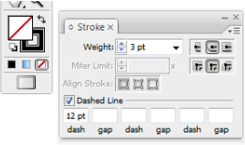 |
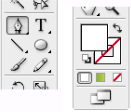 |
|
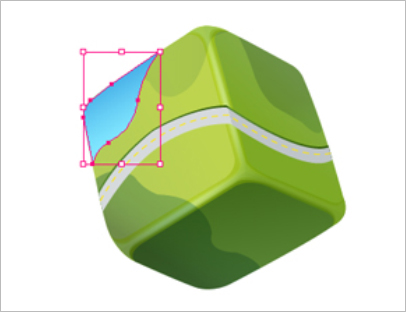 |
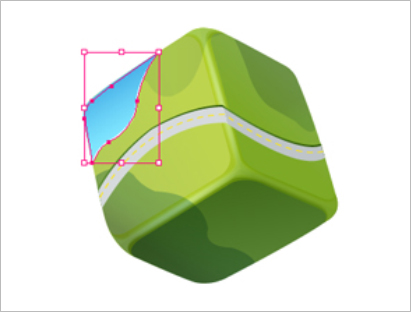 |
| 15. 바다색인 블루 계열의 Gradation을 넣어줍니다. |
16. 표현된 라인을 복사한 후 밝은 부분의 명암을 위해 화이트
색상을 넣어줍니다. |
 |
 |
|
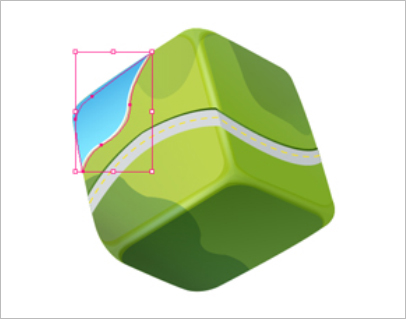 |
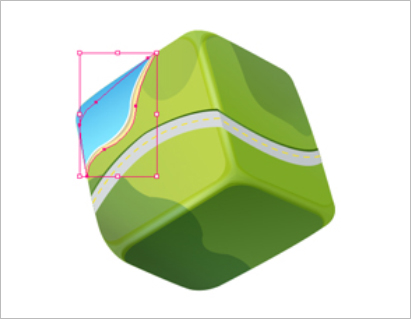 |
17. 들판과 바다의 어두운 부분의 명암을 위해 그려진 바다를 복사한
후 베이지 색을 넣어줍니다. |
18. 같은 방법으로 중간색인 노란색을 넣어줍니다. |
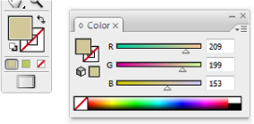 |
 |
|
 |
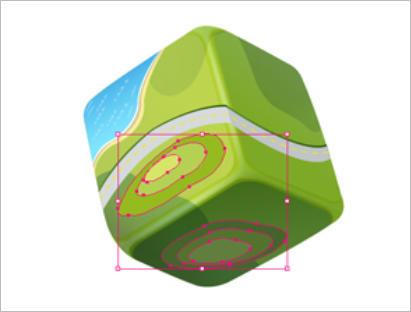 |
| 19. 언덕을 만들기 위해 펜 툴을 이용해 그려줍니다. |
20. 완성된 언덕을 2개 더 복사해서 축소시킨 후 연한 색상으로 색을
넣고 구도에 맞게 모양을 변형해 줍니다. |
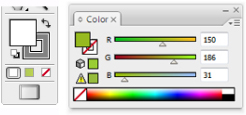 |
|
|
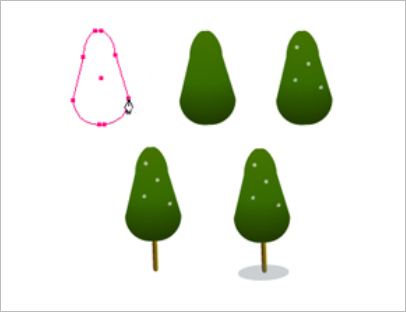 |
 |
| 21. 예제와 같이 나무모양을 그려준 후 Gradation을 이용해 색을 넣어줍니다. |
22. 예제와 같이 새싹을 그린 후 명암을 주고 색을 넣어줍니다. |
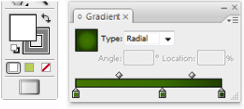 |
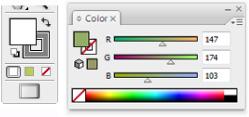 |
|
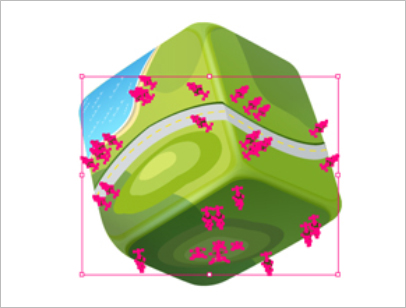 |
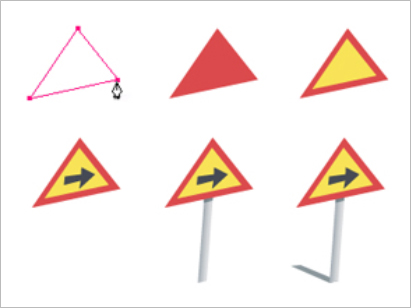 |
| 23. 그림과 같이 나무와 새싹을 배치합니다. |
24. 펜 툴을 이용해 방향 지시판을 그린 후 색을 넣어줍니다. |
|
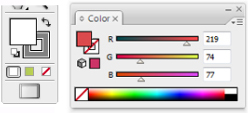 |
|
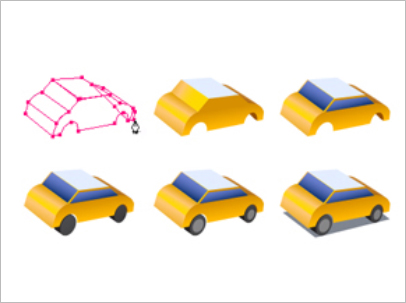 |
 |
25. 펜 툴로 예제와 같은 노란색 자동차를 그린 후Gradation을 이용해
색을 넣어줍니다. |
26. 펜 툴로 예제와 같은 붉은색 자동차를 그린 후Gradation을 이용해
색을 넣어줍니다. |
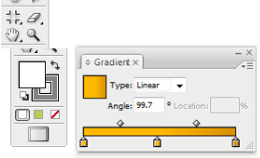 |
 |
|
 |
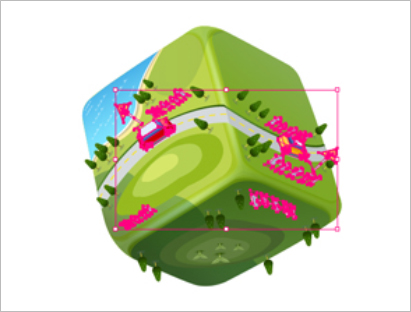 |
| 27. 예제와 같은 모양으로 입체감 있는 울타리를 그려줍니다. |
28. 그림과 같이 자동차, 방향 지시판, 울타리를 구도에 맞게 배치해 줍니다. |
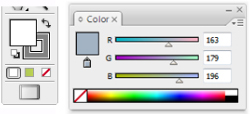 |
|
|
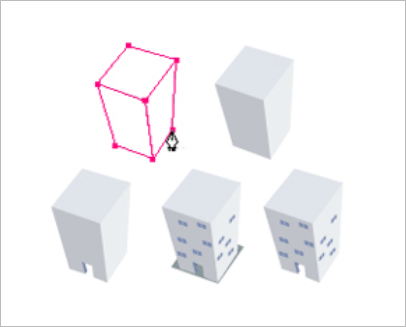 |
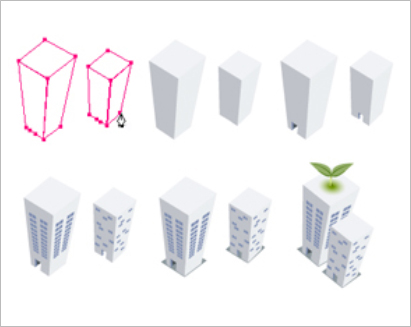 |
29. 펜 툴을 사용해서 사각형 입체모양을 그린 후 명암과 그림자를 넣어
건물을 그려줍니다. |
30. 다양한 형태의 건물을 더 그리고 만들어진 새싹을 활용해서
건물에 포인트를 줍니다. |
 |
 |
|
 |
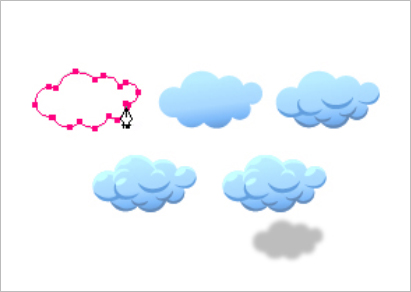 |
| 31. 구도에 맞게 건물들을 배치해 줍니다. |
32. 펜 툴을 사용해서 구름을 그린 후 푸른색 계열의 Gradation으로
색을 넣어줍니다. |
|
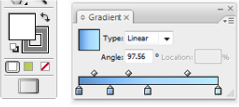 |
|
 |
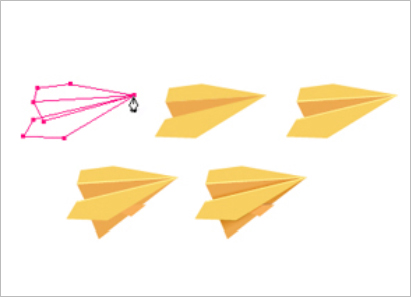 |
| 33. 만들어진 구름을 적당한 위치에 배치합니다. |
34. 펜 툴을 사용해서 입체적인 느낌의 종이비행기를 그려줍니다. |
|
 |
|
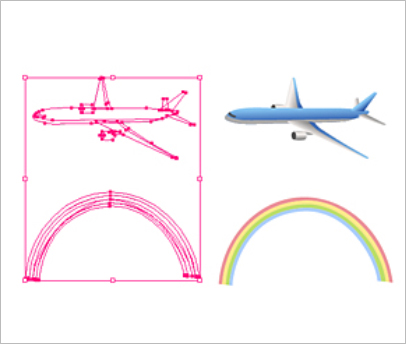 |
 |
| 35. 펜 툴을 사용해서 비행기와 무지개를 그립니다. |
36. 그림과 같이 배치해주면 완성이 됩니다. |
|





